Содержание
Как узнать, наложен ли арест на автомобиль?
Судебные органы и ФССП России имеют право накладывать арест на имущество ответчика или должника в целях обеспечения исполнения решения суда (ст. 140 ГПК РФ, ст. 80 Федерального закона от 2 октября 2007 г. № 229-ФЗ «Об исполнительном производстве»).
Чтобы не оказаться в неприятной ситуации, купив автомобиль, на который наложен арест, рекомендуем перед заключением сделки проверить транспортное средство. Недавно ГИБДД анонсировала новый полезный онлайн-сервис, позволяющий получить информацию об аресте интересующего вас автомобиля без посещения органов ГИБДД.
Для этого, вам необходимо войти на официальный сайт и ввести VIN-код автомобиля (узнать его вы можете в Паспорте технического средства или в Свидетельстве о регистрации технического средства на ваш автомобиль). Затем из представленного ниже списка нужно выбрать функцию «Проверка наличия ограничений» и нажать на кнопку «Запросить проверку», введя появившийся защитный код (цифры, указанные на картинке).
Если вы правильно ввели все необходимые данные, то на следующей странице вы увидите информацию о наличии или об отсутствии запрещения на проведение регистрационных действий с автомобилем.
Способ №1 — бесплатно проверяем с помощью сайта Росреестра
Предупреждаю, на сайт Росреестра не всегда часто и правильно выгружают бесплатные (справочные) сведения о недвижимости из ЕГРН, в том числе о наложенном аресте (если он есть). В самом же ЕГРН информация правильная и актуальная, «хромает» лишь информация на сайте. Вместо конкретных сведений может быть просто отобразиться «Прочие ограничения (обременения)», а кроме ареста это может означать залог и т.п. Все это касается и других бесплатных сервисов, они берут те же данные с сайта Росреестра и отображают у себя.
Поэтому вместо сайта Росреестра я пользуюсь более надежным способом №2 — с выпиской из ЕГРН. В ней содержатся актуальные сведения из ЕГРН на момент запроса и, если на квартиру наложен арест, то показано за что суд или судебные приставы ее арестовали и в пользу кого.
Если все же решили воспользоваться сайтом Росреестра, нужно ввести адрес квартиры и на странице будет отображена доступная справочная информация из ЕГРН. Подробная инструкция с картинками:
- Перейдите на эту страницу Росреестра — «Справочная информация по объектам недвижимости в режиме online».
- Введите адрес квартиры или кадастровый номер, введите и нажмите на «Сформировать запрос».
Я для примера ввела адрес Республика Крым, г. Феодосия, ул. Кирова, д. 7, кв. 3.
(нажмите на картинки для их увеличения)
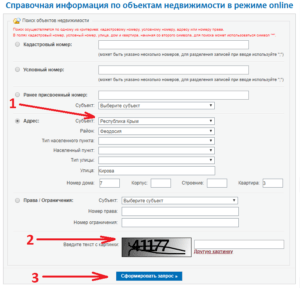
Для наглядности я подготовила примеры ввода адресов квартир: пример №1, пример №2, пример №3, пример №4.
Если нужны Москва или Санкт-Петербург, ищите их в выпадающем списке «Субъект» в блоке «Адрес». Если нужны другие города и пункты, то там же в списке «Субъект» выберите область/республику/округ, потом в списке «Район» выберите нужный город или район. Если нужен поселок/село/деревня, ищите их в списке «Населенный пункт».
Далее выберите «Тип улицы». Ниже введите: название улицы; номер дома; если надо номер корпуса; номер квартиры.
- В результатах поиска нажмите на адрес квартиры. Если адрес не отображен, то в ЕГРН нет сведений о квартире.
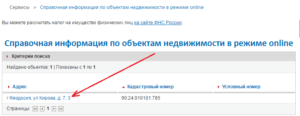
- Ниже нажмите на раздел «Права и ограничения». Если квартира под арестом или имеет другие обременения/ограничения, то это будет показано справа в подразделе «Ограничения». Если ареста нет, в «Ограничения» будет пустая строка.
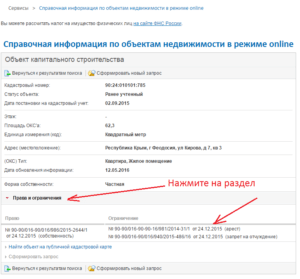
Важно! На моем примере на квартиру наложен арест, но не показано за что именно. Запрос же я сделала 04.04.2017 г., а дата обновления сведений об этой квартире на сайте — 12.05.2016 г. Вот поэтому сама пользуюсь более надежным способом №2 — с выпиской из ЕГРН об объекте недвижимости. Подробности ниже.
Способ №2 — с помощью выписки из ЕГРН
Официальное название — «выписка из Единого Государственного Реестра недвижимости об основных характеристиках и зарегистрированных правах на объект недвижимости».
В выписке содержится официальные и актуальные сведения с ЕГРН о наличие ареста на недвижимость. Как получить выписку? Посмотрите ниже на образцы. Если квартира не под арестом или не имеет другого обременения/ограничения, то в разделе №2 в пункте №4 «Ограничение прав и обременение объекта недвижимости» будет указано «Не зарегистрировано». Если же арест наложен, то о нем будет показана вся необходимая информация.
Смотрите раздел №2 строка №4 «Ограничение (обременение) права». На квартиру наложен арест, скорее всего, из-за просроченной ипотеки.
(нажмите на образец для его увеличения)
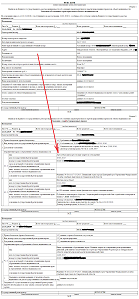
На выписке сверху в разделе 4.1.1 показано, что на квартиру наложили арест по решению службы судебных приставов в пользу «Акционерного коммерческого банка содействия коммерции и бизнесу». В разделе 4.1.2 показано, что квартира в ипотеке. Скорее всего, арест наложен из-за просрочки по оплате за ипотеку.
Сервис для заказа выписки из ЕГРН, которым я пользуюсь
Заказать выписку может любой человек (даже не гражданин РФ) на любую недвижимость в РФ. Их предоставляют в электронном и в бумажном виде. Мне удобнее электронная выписка: 1) она стоит 250 р., а бумажная уже 400р; 2) идти никуда не нужно — после оплаты выписку отправят на электронную почту; 3) легко открывается на компьютере или телефоне — никаких дополнительных программ устанавливать не нужно. Можно распечатать.
Раньше я заказывала электронные выписки на официальном сайте Росреестра, сейчас же пользуюсь его партнерским сервисом Ктотам.про (причины указала в следующем абзаце). Стоимость выписок на обоих сайтах 250 рублей, но в Ктотам.про можно заказать 5 выписок по 150р. Как заказать выписку написано ниже, как заказать пакет выписок — . Ктотам.про берет официальные сведения из ЕГРН, а не из какой-либо своей базы, ведь вместе с выпиской пришлют цифровую подпись регистратора Росреестра (ЭЦП).
Почему я начала пользоваться Ктотам.про? 1) выписки присылают в среднем через 1 час. С Росреестра же приходилось ждать в среднем 47 часов; 2) выписки присылают сразу в читабельном виде — открыть их можно на компьютере и смартфоне, никаких дополнительных программ не требуется. С Росреестра же получите выписку в нечитабельном формате .xml и придется ее переделать в читабельный вид. 3) Легче заполнить поля для заказа и их немного. Сайт Росреестра неудобный, полей для заказа много и нужно вводить свои паспортные данные.
Инструкция заказа выписки на Ктотам.про
Ниже пошаговая инструкция заказа с картинками. Для наглядности заказала выписку из ЕГРН на квартиру по адресу Свердловская обл., г. Екатеринбург, ул. Академика Бардина, д. 39. Номер квартиры не буду показывать.
- Перейдите на Ктотам.про. Техподдержка: sa@terramark.ru, support@ktotam.pro
- Введите адрес квартиры и нажмите на кнопку «Найти».
Вот что вышло у меня.
(нажмите на картинки для увеличения)
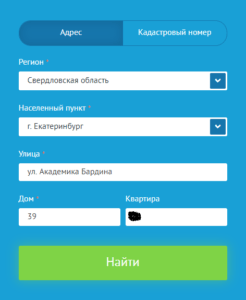
В поле «Улица» введите только название улицы, переулка, бульвара и т.п. Примеры адресов: пример №1, пример №2, пример №3, пример №4.
Если в адресе квартиры есть корпус, то не беспокойтесь из-за отсутствия соответствующего поля. Просто введите адрес без корпуса, нажмите на кнопку «Найти». В следующем окне выберите тот адрес, в котором указан нужный корпус.
Если нужен город Москва или Санкт-Петербург, то в поле «Регион» так и наберите. Для поиска остальных населенных пунктов сначала введите название региона, потом населенного пункта.
- В открывшемся окне сверьте адрес и кликните на «Выбрать объект».
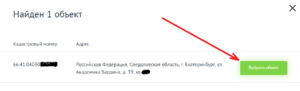 «Росреестр не может предоставить информацию о запрашиваемом объекте недвижимости». Что делать? ↓
«Росреестр не может предоставить информацию о запрашиваемом объекте недвижимости». Что делать? ↓
Эта надпись означает, что введен неправильный адрес/кадастровый номер или «тормозят» сервера с ЕГРН (такое бывает). Если вы все ввели верно, то подождите немного и попробуйте сначала.
«Нет информации в электронной базе ЕГРН Росреестра». Что делать? ↓
Это означает, что последняя сделка по этой недвижимости была до 2000 года, а Росреестр имеет сведения с 2000 года (в некоторых регионах с 1998 года). До 2000 года сделки регистрировались в БТИ, поэтому в БТИ и есть информация о правообладателей. Но сложность в том, что запросить эту информацию могут только сами владельцы недвижимости.
- Выберите «Выписка из ЕГРН на объект недвижимости — 250 руб.» и нажмите на «Далее».
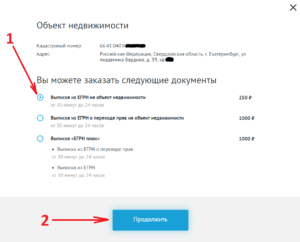
- В поле введите адрес электронной почты (e-mail), на которую получите выписку, и нажмите на «Далее».
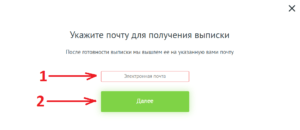
- Выберите способ оплаты, нажмите на кнопку «Оплатить» и оплатите заказ.
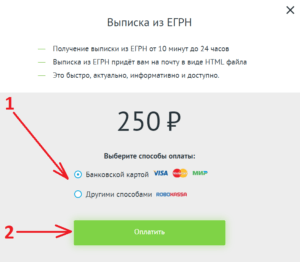
Если выберите «Другими способами», то на выбор вам предоставят оплату через Киви, терминал, с баланса мобильного телефона, электронным кошельком и т.д.
- Активируйте личный кабинет.
После оплаты на электронную почту пришлют письмо, в котором указаны логин и пароль от вашего личного кабинета в сервисе Ktotam.pro (1). В письме кликните на кнопку «Активировать Личный кабинет» (2). Проверяйте папку «Спам», иногда письмо попадает туда.
(письмо выглядит так)
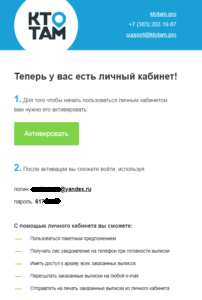
- Показано сообщение об активации кабинета. Окно можете закрыть.
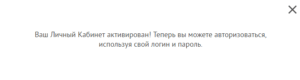
- Зайдите в личный кабинет, чтобы удостовериться что заказ обрабатывается.
Для входа в личный кабинет: 1) нажмите на кнопку «Войти» сверху справа; 2) в открывшемся окне введите свою электронную почту и пароль; 3) нажмите на «Войти». Напоминаю, пароль прислали в письме с активацией кабинета.
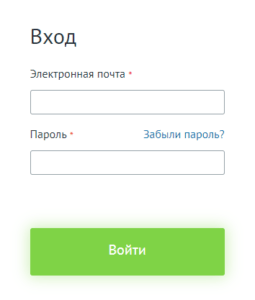
При входе вас сразу перенаправит на страницу «Мои выписки». Пролистайте вниз и увидите вашу выписку. Справа будет показано, что заказ обрабатывается.
В разделе «Профиль» можете указать номер телефона, чтобы получить смс-уведомление о готовности выписки.
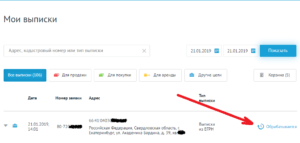
- Как только выписка будет готова, вас оповестят в электронном письме (если в профиле укажите номер телефона, то о готовности выписки оповестят и по телефону). Проверяйте папку «Спам».
Чтобы просто взглянуть на выписку, нажмите на кнопку «Посмотреть». Нажав на «Скачать PDF», скачается выписка в формате pdf и ее также можно сразу открыть на телефоне/компьютере с помощью браузера.
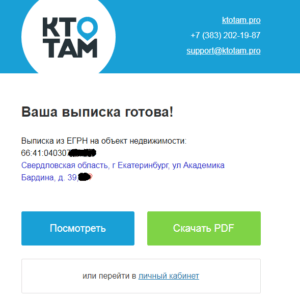
Также выписку можно будет скачать в личном кабинете. Нажмите на среднюю кнопку «PDF». Выписка будет в формате pdf, ее можно сразу открыть на телефоне и компьютере с помощью браузера. Чтобы распечатать нажмите на правую кнопку с знаком принтера. Чтобы скачать архив с исходными файлами выписки, нажмите на кнопку левую кнопку «ЭЦП». В архиве выписка будет в формате xml. Файл в формате .sig — это электронная подпись регистратора (ЭЦП).
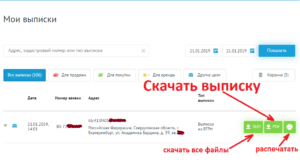
Вот и сама выписка, которую я заказывала для примера. Ее прислали на email через 1 час 15 мин. после заказа. В пункте 4.1.1 указано, что на квартиру наложен арест с 19.03.2015 года и наложен он решением отдела судебных приставов. Как видите, в выписке из ЕГРН есть подробная информация об аресте и других обременениях.
(нажмите на образец для его увеличения)
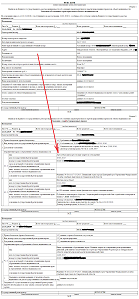
Пакетные предложения в Ктотам.про
(чтобы увеличить картинку, нажмите на нее)
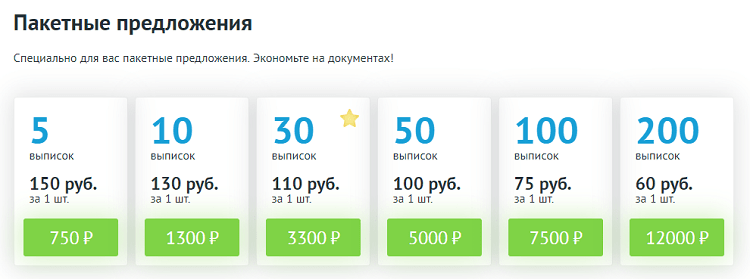
Пакет действует 1 год. Заказывается так:
- Перейдите на страницу «Ктотам.про — Тарифы и пакетные предложения».
- Пролистайте вниз и выберите пакет.
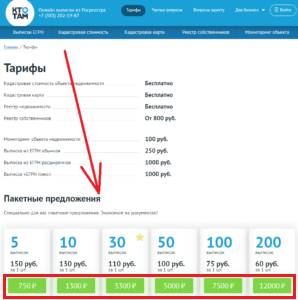
- Укажите почту и нажмите кнопку «Далее».
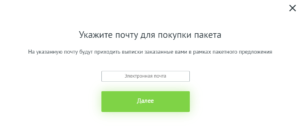
- Выберите способ оплаты и оплатите заказ.
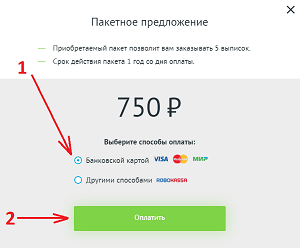
- После оплаты на электронную почту пришлют письмо, в котором указаны логин и пароль от вашего личного кабинета в сервисе Ktotam.pro (2). В письме кликните на кнопку «Активировать Личный кабинет» (1). Проверяйте папку «Спам», иногда письмо попадает туда.
(письмо выглядит так)
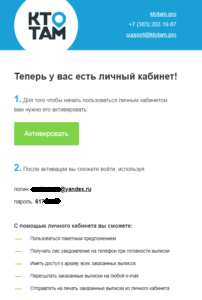
- Зайдите в личный кабинет: 1) нажмите на кнопку «Войти» сверху справа; 2) в открывшемся окне введите свою электронную почту и пароль; 3) нажмите на «Войти». Напоминаю, пароль прислали в письме с активацией кабинета.
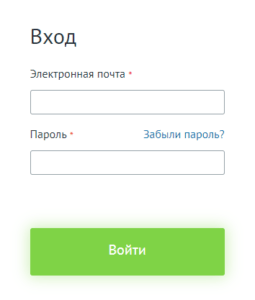
При входе вас сразу перенаправит на страницу «Мои выписки». Справа будет показано количество выписок в вашем пакете и до какой даты он действует.
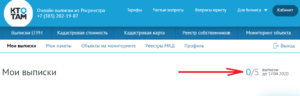
- Как заказать выписки написано (шаги с №1 по №4). Их можно будет скачать в личном кабинете или в электронном письме (шаг №10).
Такими же способами можно проверить арест на любую недвижимость, например, на земельный участок.